Win10系统提示移动硬盘的文件或目录损坏无法读取。我该怎么办?在使用Win10系统时,难免会遇到这样的问题。当我们不正常使用移动硬盘时,移动硬盘就会损坏,无法读取。
这是因为我们随意插拔硬盘或者电流变化。那么我们如何解决这个问题呢?今天边肖就教大家解决Win10系统提示移动硬盘文件或目录损坏无法读取的方法。我希望你会喜欢它。
Win10系统提示移动硬盘文件或目录损坏无法读取的解决方案:
方法1:
1.点击鼠标右键找到损坏的硬盘-属性-工具-检查-扫描驱动器-修复驱动器-修复驱动器。
2.(修复后会继续发现问题,继续修复)-修复成功-拔出重新插入硬盘目录就可以用了。
方法二:
1.打开Windows文件资源管理器,右键单击不可访问的分区并选择格式化选项。
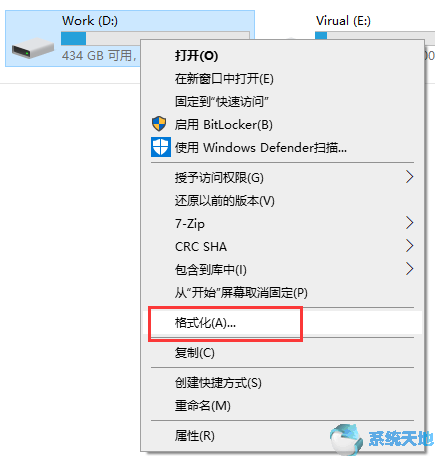
2.选择文件系统类型、分配单元大小、格式化选项、卷标等。在弹出的窗口上,然后点击“开始”按钮。格式化后,可以正常访问分区。
方法三:
1.先将移动硬盘连接到电脑上,“windows R”打开“运行”选项。
2.然后,在弹出的对话框中输入命令“cmd”并单击“确定”按钮。
3.在弹出的黑框中,我们输入“chkdsk移动硬盘的盘符:/R”,点击回车确认。
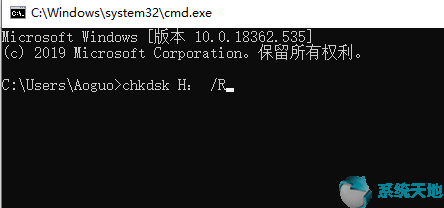
4.边肖,这里损坏的硬盘是驱动器H,所以输入是“chkdsk h:/r”,“H”会根据你移动硬盘的盘符而变化。
5.然后,系统开始修复损坏的移动硬盘。如果硬盘中有许多文件,修复过程可能会更长。
6.电脑完成五个阶段的移动硬盘修复后,我们可以在调试框中看到“Windows修正文件系统”的字样。
7.修复完成后,打开“这台pc”,可以看到刚刚无法识别的移动硬盘已经被识别出来,里面的文件也完好无损。
上面介绍的内容是关于Win10系统提示移动硬盘文件或目录损坏无法读取的解决方案。不知道大家有没有学过。如果你遇到过这样的问题,可以按照边肖的方法自己尝试一下,希望能帮你解决问题。
谢谢大家!更多教程信息请关注我们~ ~ ~
免责声明:本站所有文章内容,图片,视频等均是来源于用户投稿和互联网及文摘转载整编而成,不代表本站观点,不承担相关法律责任。其著作权各归其原作者或其出版社所有。如发现本站有涉嫌抄袭侵权/违法违规的内容,侵犯到您的权益,请在线联系站长,一经查实,本站将立刻删除。
本文来自网络,若有侵权,请联系删除,如若转载,请注明出处:https://www.freetrip88.com/baike/301607.html
